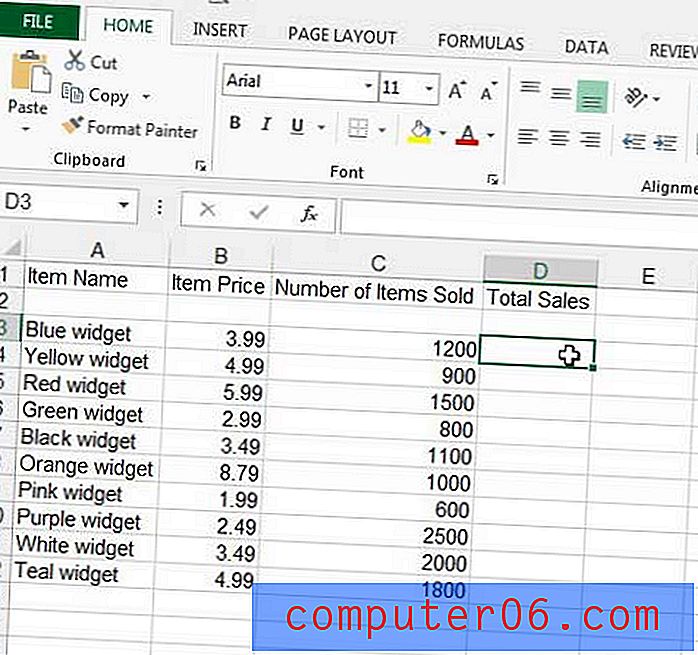Cómo agregar un borrador de marca de agua en Word 2013
Las marcas de agua en Word 2013 pueden ser útiles como un medio rápido para identificar el estado particular de un documento. No interfiere con la capacidad de nadie para leer el documento, pero claramente etiqueta el documento con la etiqueta que le gustaría colocar. Una de las opciones de marca de agua predeterminadas en Word 2013 colocará la palabra "Borrador" detrás de su documento.
Sin embargo, si desea utilizar la opción Borrador de marca de agua, es posible que tenga dificultades para encontrar dónde configurarla. Nuestro tutorial a continuación le mostrará dónde encontrar la opción de marca de agua y cómo aplicar específicamente una de las marcas de agua Borrador a cada página de su documento.
Cómo poner la palabra "borrador" en el fondo de la página en Word 2013
Los pasos de este artículo agregarán una marca de agua que dice "Borrador" a cada página de su documento de Word 2013. También hay varias otras opciones de marca de agua, si prefiere utilizar una diferente. También puede usar su propia imagen personalizada como marca de agua, si lo prefiere.
Paso 1: abre tu documento en Word 2013.
Paso 2: haz clic en la pestaña Diseño en la parte superior de la ventana.

Paso 3: haga clic en el botón Marca de agua en la sección Fondo de la página de la cinta.
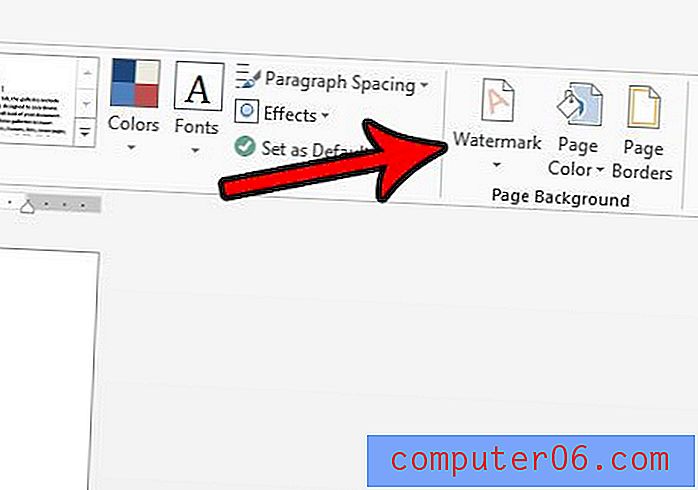
Paso 4: desplácese a la sección de Descargos de responsabilidad de este menú, luego haga clic en una de las opciones de Borrador .
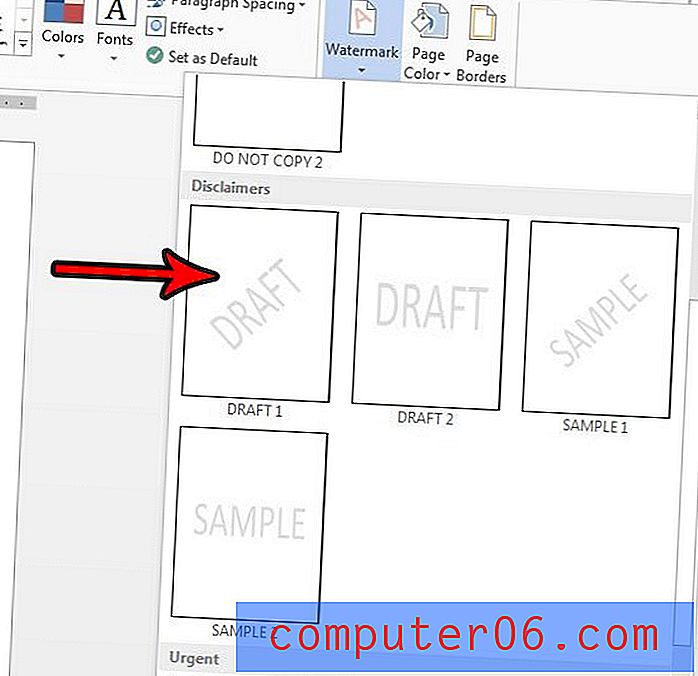
Si desea eliminar esta marca de agua más adelante, puede hacerlo volviendo al menú en el Paso 4, pero haciendo clic en la opción Eliminar marca de agua en la parte inferior del menú.
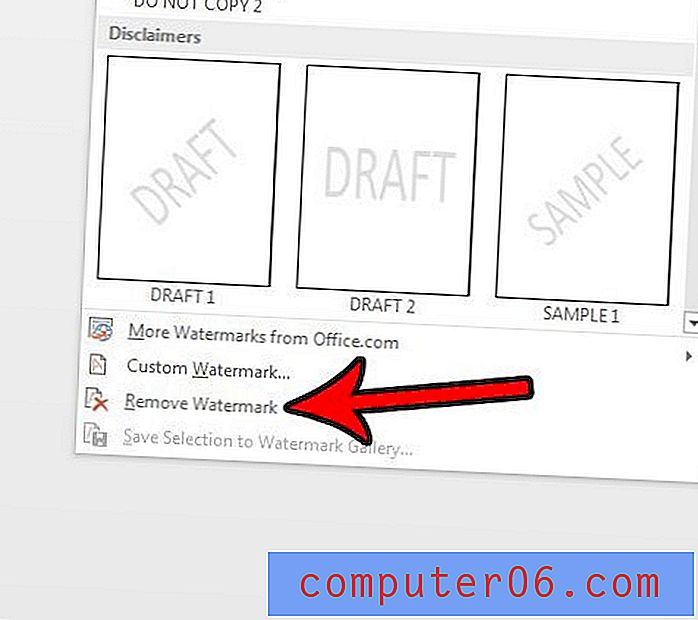
¿Tiene un documento con mucho formato, y eliminar individualmente cada configuración de formato es demasiado tedioso? Aprenda a borrar rápidamente múltiples configuraciones de formato con un solo botón en Word 2013.